1、使用填充柄可快速生成等差序列,输入起始值后拖动完成编号;2、利用ROW函数输入=ROW()-1实现动态编号,插入删除行时自动更新;3、结合SUBTOTAL(103,$B$2:B2)函数在筛选后保持可见行连续编号;4、通过OFFSET函数构建灵活编号,适用于复杂布局和非连续区域。
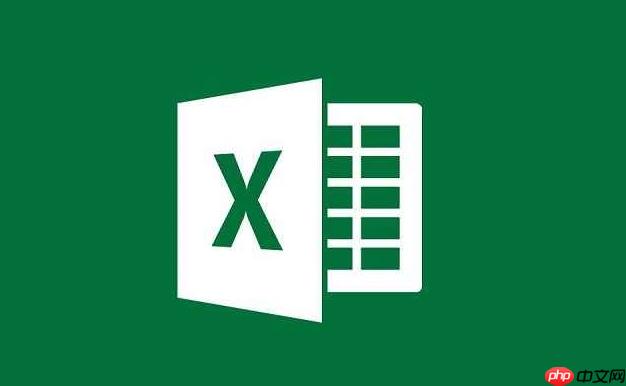
如果您需要在Excel中为数据列表添加序号,但手动输入效率低下且容易出错,可以通过内置功能快速实现自动编号。以下是几种常用的自动编号方法:
填充柄是Excel中用于快速复制或填充数据的便捷工具,适用于简单的等差序列编号。
1、在第一个单元格中输入起始编号,例如“1”。
2、选中该单元格,将鼠标指针移动到单元格右下角,直到出现黑色十字(即填充柄)。
3、按住鼠标左键并向下拖动至目标行数。
4、松开鼠标后,系统会自动填充递增的数字序列。
若需设置步长(如每次增加2),可在前两个单元格分别输入1和3,然后同时选中这两个单元格再拖动填充柄。
ROW函数可返回单元格所在的行号,适合创建不受筛选影响的动态序号。
1、在目标列的第一个单元格中输入公式:=ROW()-1(假设标题行占第1行,数据从第2行开始,减去偏移量)。
2、按下回车键确认输入。
3、双击该单元格的填充柄,或手动拖动填充至所需范围。
此方法的优势在于插入或删除行时,编号能自动更新,保持连续性。
当数据经过筛选后,仍希望显示当前可见行的连续序号,可结合SUBTOTAL函数实现。
1、在编号列第一行输入公式:=SUBTOTAL(103,$B$2:B2)(假设B列为数据列,103表示计数且忽略隐藏行)。
2、按回车确认后,向下填充公式至数据末尾。
3、进行任意筛选操作,编号将仅对可见单元格重新排序。
该方式特别适用于需要频繁筛选的数据表,确保编号始终与可见内容同步。
OFFSET函数可用于创建基于特定基准位置偏移的编号模式,适用于复杂布局。
1、在目标单元格输入公式:=ROW(OFFSET($A$1,1,,)),可根据实际起始位置调整参数。
2、确认公式后向下填充应用到其他单元格。
3、根据需要修改OFFSET中的行偏移值以控制编号起点。
此方法适用于非连续区域或合并表格场景下的编号需求。
以上就是excel如何编号_Excel为数据自动编号(填充柄、函数)的方法的详细内容,更多请关注php中文网其它相关文章!

全网最新最细最实用WPS零基础入门到精通全套教程!带你真正掌握WPS办公! 内含Excel基础操作、函数设计、数据透视表等

Copyright 2014-2025 https://www.php.cn/ All Rights Reserved | php.cn | 湘ICP备2023035733号